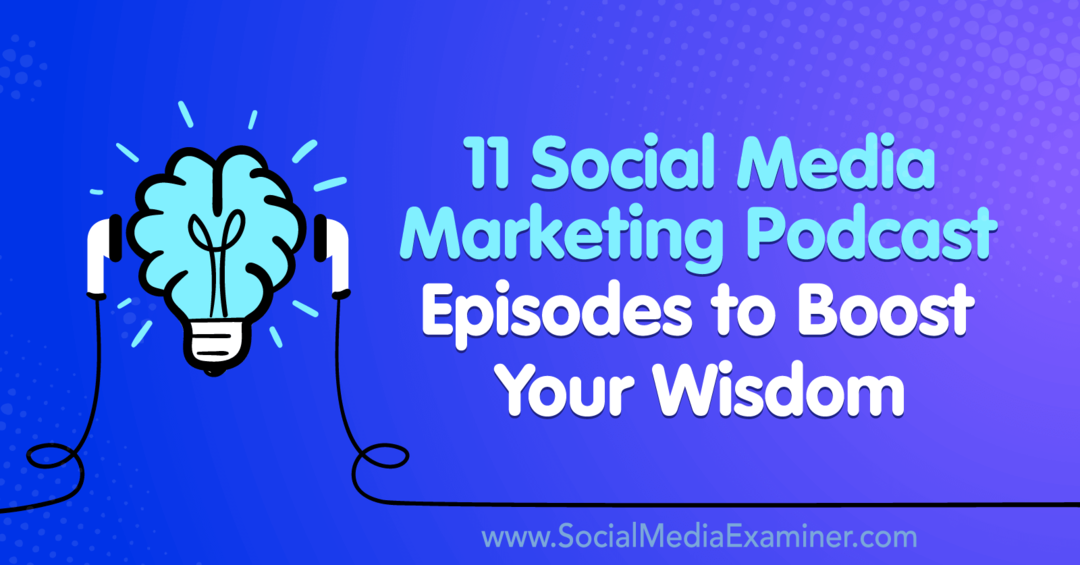Windows 10 Επέτειος Ενημέρωση: Ερωτήσεις, ζητήματα και απαντήσεις
Microsoft των Windows 10 / / March 17, 2020
Έχει περάσει ένας μήνας από τότε που η Microsoft κυκλοφόρησε την τελευταία έκδοση των Windows 10 που ονομάζεται Ενημέρωση Επέτειος. Από τότε, έχουμε αποκτήσει καλύτερη γνώση της ενημέρωσης.
Έχει περάσει ένας μήνας από τότε που η Microsoft κυκλοφόρησε την τελευταία έκδοση του Τα Windows 10 ονομάζονται Ενημέρωση Επέτειος. Από τότε, έχουμε αποκτήσει καλύτερη γνώση της ενημέρωσης. Σε αυτό το άρθρο, συγκεντρώσαμε μια συλλογή από τα πιο κοινά προβλήματα που αντιμετωπίζουν οι χρήστες και παρέχουν πιθανές λύσεις που μπορείτε να χρησιμοποιήσετε για να τις ξεπεράσετε. Μπορείτε επίσης να δείτε το προηγούμενο άρθρο για περισσότερες συμβουλές εάν εγκαθιστάτε την Ενημερωμένη Επέτειος.
Διορθώσεις και λύσεις για κοινά θέματα στην ενημερωμένη έκδοση επετείου των Windows 10
Μερικοί χρήστες αντιμετωπίζουν προβλήματα με την ενημερωμένη έκδοση επετείου των Windows 10 σε διάφορες περιοχές. Το άρθρο χωρίζεται σε ενότητες που εστιάζουν στην εγκατάσταση και την ενεργοποίηση, τον επιτραπέζιο και εξερευνητή αρχείων, τα προγράμματα οδήγησης, το κατάστημα, τη δικτύωση και τις εφαρμογές. Αυτό το άρθρο δεν είναι εξαντλητικό, αλλά εάν αντιμετωπίζετε κάποιο πρόβλημα για το οποίο δεν βλέπετε μια λύση, αφήστε ένα μήνυμα στα σχόλια ή μπείτε μαζί μας στο φόρουμ των Windows 10.
Εγκατάσταση και ενεργοποίηση
Πότε θα σταματήσει η Microsoft να εκδίδει ενημερώσεις για τα Windows 10 1511;
Η Microsoft θα συνεχίσει να καλύπτει τα Windows 10 1511 για έξι επιπλέον μήνες.
Πώς μπορώ να αποτρέψω την εγκατάσταση της ενημερωμένης έκδοσης 10 επετείου των Windows;
Τύπος Πλήκτρο Windows + R και κλειδί τότε τύπος:services.msc, πατήστε Enter. Κάντε κύλιση προς τα κάτω, επιλέξτε την υπηρεσία Windows Update, κάντε διπλό κλικ σε αυτήν. Επιλέξτε την καρτέλα Γενικά, κάντε κλικ στο πλαίσιο λίστας Τύπος εκκίνησης, επιλέξτε Απενεργοποιημένο, κάντε κλικ στην επιλογή Εφαρμογή και μετά στο κουμπί OK. Κάντε επανεκκίνηση του υπολογιστή σας για να επιβεβαιώσετε τις αλλαγές.
Όταν αποφασίσετε να εγκαταστήσετε την ενημερωμένη έκδοση των Windows 10 επετείου, φροντίστε να ενεργοποιήσετε την υπηρεσία Windows Update χρησιμοποιώντας τα ίδια βήματα.
Θα χρειαστώ να δημιουργήσω μια νέα μονάδα ανάκτησης;
Ναι, θα πρέπει να δημιουργήσετε ξανά τη μονάδα ανάκτησης μετά από κάθε αναθεώρηση των Windows 10. από την προηγούμενη μονάδα ανάκτησης, τα μέσα θα περιέχουν παλαιότερα αρχεία επανεγκατάστασης.
Αναβάθμιση σφάλματος 0x80070057
Η αρχική έκδοση του Windows 10 Αναβάθμιση Βοηθός είχε δευτερεύοντα θέματα? οι πρόσφατες αναθεωρήσεις θα πρέπει να επιλύσουν αυτό το πρόβλημα. Δοκιμάστε να κάνετε λήψη ενός νέου αντιγράφου και δοκιμάστε ξανά. Εάν το πρόβλημα παραμένει, δοκιμάστε τις ακόλουθες λύσεις.
Πώς να διασφαλίσετε μια ομαλή αναβάθμιση στην ενημερωμένη έκδοση επετείου των Windows 10
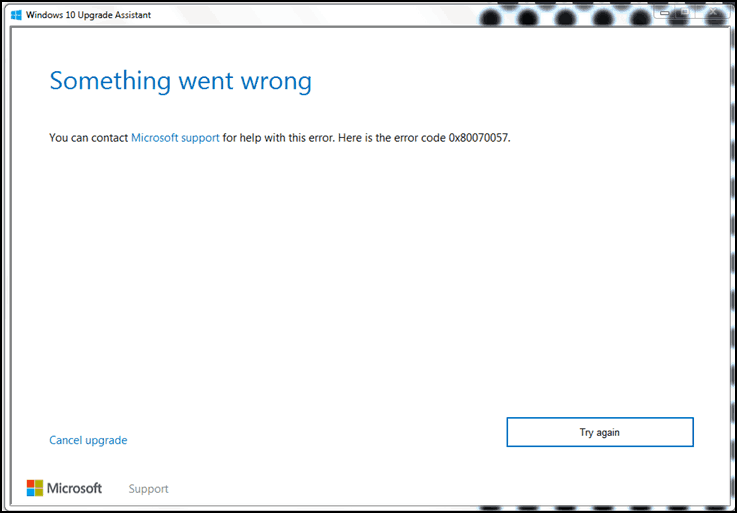
Αναβάθμιση σφάλματος 0x8019001
Δοκιμάστε να χρησιμοποιήσετε το Εργαλείο δημιουργίας μέσων για αναβάθμιση ή λήψη του αρχείου ISO στη συνέχεια πραγματοποιήστε μια μη αυτόματη αναβάθμιση.
Το πρόγραμμα εγκατάστασης απέτυχε στην αρχικοποίηση του καταλόγου εργασίας
Το σφάλμα συνδέεται συνήθως με περιορισμένο χώρο. πρέπει να ελευθερώσετε τουλάχιστον 16 GB χώρου στο δίσκο.
Εάν διαθέτετε εξωτερικό σκληρό δίσκο ή μονάδα δίσκου USB με ελεύθερο χώρο 32 GB ή περισσότερο, συνδέστε τον στη συνέχεια ενεργοποιώντας τον. Κάντε κλικ στην επιλογή Επιλέξτε άλλη μονάδα δίσκου ή συνδέστε μια εξωτερική μονάδα δίσκου με διαθέσιμη 10,0 GB.
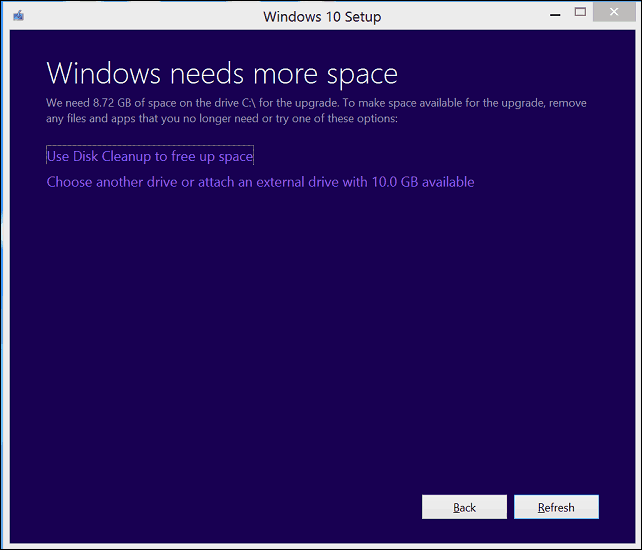
Κάντε κλικ στο πλαίσιο λίστας και στη συνέχεια επιλέξτε τη μονάδα δίσκου με χωρητικότητα 10 GB ή περισσότερο. Εάν η συσκευή αποθήκευσης δεν εμφανίζεται, κάντε κλικ στην επιλογή Ανανέωση και δοκιμάστε ξανά. Μετά την επιλογή, κάντε κλικ στο κουμπί Πίσω.
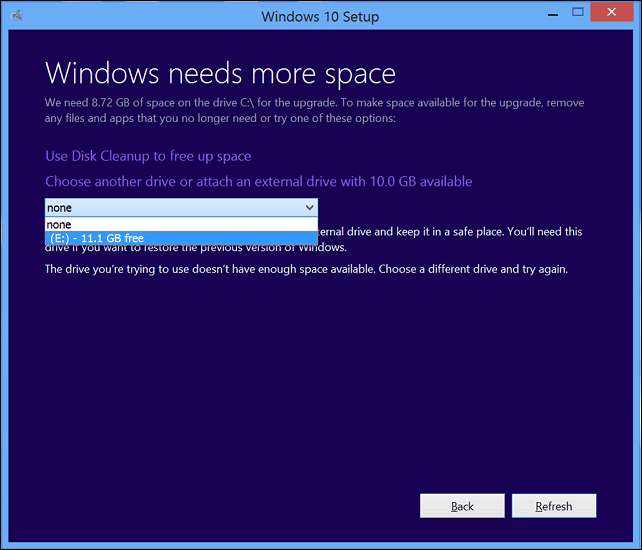
Ελεγκτής δίσκου: Η τρέχουσα ενεργή κατάτμηση είναι συμπιεσμένη
Αυτό το σφάλμα μπορεί να συμβεί για πολλούς λόγους.
- Το σφάλμα συνδέεται μερικές φορές με περιορισμένο χώρο. χρειάζεστε περισσότερα από 12 GB στη μονάδα συστήματος. Μπορείτε να δοκιμάσετε να απελευθερώσετε διαθέσιμα τουλάχιστον 16 GB.
- Ανοίξτε αυτόν τον υπολογιστή, κάντε δεξί κλικ στη μονάδα συστήματος και καταργήστε την επιλογή της μονάδας συμπίεσης.
- Χρησιμοποιώντας την Εργαλείο δημιουργίας μέσων μπορεί επίσης να ξεπεράσει αυτό το πρόβλημα.
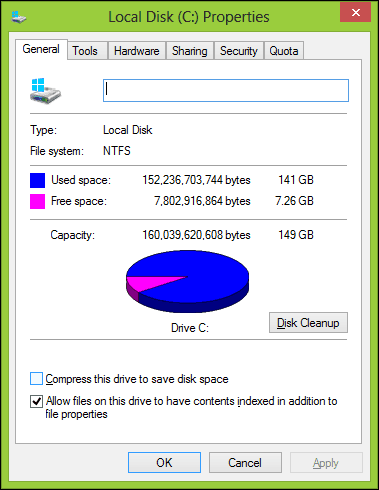
Εργαλείο δημιουργίας μέσων λάθους 0x80070002 - 0xA0019
Αυτός ο κωδικός σφάλματος εμφανίζεται όταν υπάρχει πρόβλημα με τη συσκευή USB που χρησιμοποιείτε ή ενδεχομένως κάποια αρχεία λείπουν ή έχουν καταστραφεί κατά τη λήψη. Κάντε επανεκκίνηση του υπολογιστή, στη συνέχεια προσπαθήστε ξανά για να δείτε αν λειτουργεί. Μπορείτε επίσης να δοκιμάσετε διαφορετική θύρα USB, αν χρησιμοποιείτε θύρα USB 3, δοκιμάστε να αλλάξετε τη θύρα USB 2. Εάν το πρόβλημα παραμένει, δοκιμάστε να χρησιμοποιήσετε το ISO αρχείου αντί.
Οι χρήστες που εκτελούν τα Windows 10 Εκπαίδευση πλήττουν το σφάλμα των Windows 10 Ενημέρωση κώδικα σφάλματος ενημέρωσης 0xA0000400
Κατεβάστε το νέα έκδοση του Βοηθού αναβάθμισης των Windows 10 δοκιμάστε ξανά.
Τα Windows 10 δεν θα εκτελούνται σε αυτόν τον υπολογιστή - Λειτουργικό σύστημα: Επικοινωνήστε με το διαχειριστή του συστήματος για να αναβαθμίσετε τον Windows Server ή την επιχείρησή σας.
Οι χρήστες που εκτελούν έκδοση Windows 10 Enterprise πρέπει να πραγματοποιήσουν λήψη Ενημερωμένη έκδοση επετείου των Windows 10 από το Κέντρο εξυπηρέτησης αδειών χρήσης βάσει όγκου στη συνέχεια πραγματοποιήστε μια αναβάθμιση επισκευής.
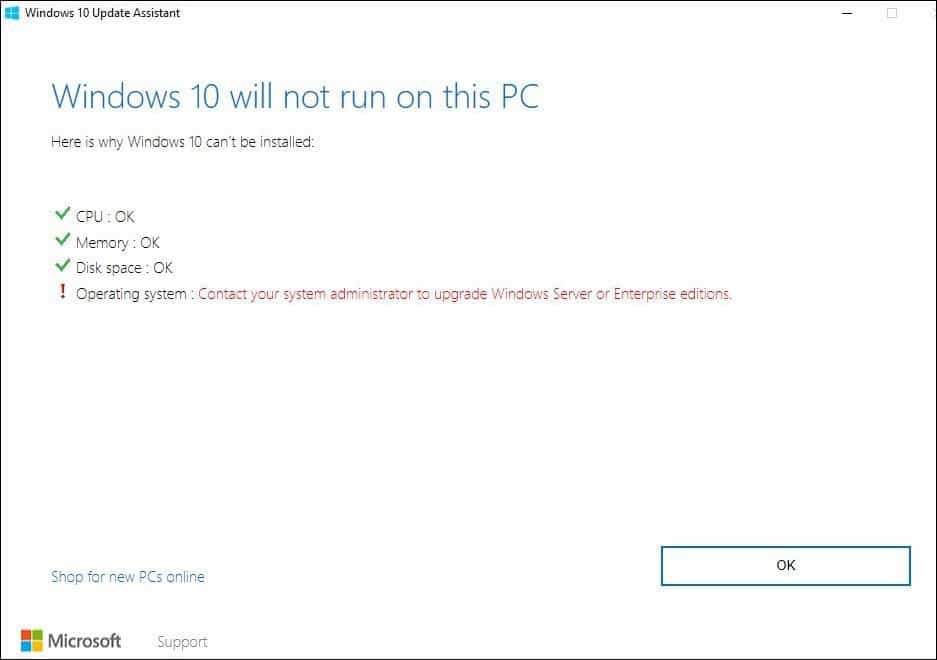
Δεν είναι δυνατή η αναβάθμιση στην ενημερωμένη έκδοση επετείου των Windows 10 Enterprise
Εάν προσπαθείτε να κάνετε αναβάθμιση σε Windows 10 Enterprise σε ένα διαχειριζόμενο περιβάλλον, οι παλιές ρυθμίσεις του WSUS ενδέχεται να αποκλείσουν την ενημέρωση. Δοκιμάστε να καταργήσετε το ακόλουθο κλειδί μητρώου και προσπαθήστε ξανά. Πρέπει να δημιουργήσετε αντίγραφα ασφαλείας του μητρώου πριν κάνετε οποιεσδήποτε τροποποιήσεις.
HKLM \ Λογισμικό \ Πολιτικές \ Microsoft \ Windows \ WindowsUpdate
Κωδικός σφάλματος 80070490 κατά την προσπάθεια αναβάθμισης σε Windows 10 KN Edition χρησιμοποιώντας τον Ενημερωτικό Βοηθό
Αν προσπαθήσω να εγκαταστήσω την Ενημερωμένη Επέτειος από την ιστοσελίδα "Λήψη Λογισμικού", δεν υπάρχει προσφορά KN.
Παρουσιάστηκε ένα γνωστό ζήτημα που προκάλεσε την αποτυχία του Windows Update Assistant με σφάλμα 80070490 κατά την προσπάθεια εγκατάστασης της ενημερωμένης έκδοσης επετείου στις εκδόσεις των Windows 10 KN. Αυτό το ζήτημα διορθώθηκε πρόσφατα, οπότε αν αντιμετωπίσετε αυτό το σφάλμα πριν από τις 17 Αυγούστου, δοκιμάστε ξανά.
Εάν εγκαταστήσετε την Ενημερωμένη Επέτειος από τον ιστότοπο λήψης λογισμικού, ο ιστότοπος λήψης λογισμικού δεν θα εμφανιστεί προσφέρετε έκδοση KN, αλλά εξακολουθείτε να μπορείτε να εγκαταστήσετε την ενημερωμένη έκδοση επετείου επιλέγοντας το Windows 10 K Edition. Πηγή
Τα Windows δεν είναι ενεργοποιημένος Κωδικός σφάλματος 0x803F7001
Εάν η προηγούμενη εγκατάστασή σας δεν ήταν ενεργοποιημένη, θα χρειαστεί να αγοράσετε μια γνήσια άδεια. Μεταβείτε στο Κατάστημα και αγοράστε γνήσια Windows. Μπορείτε επίσης να δοκιμάσετε να επικοινωνήσετε με την υποστήριξη συνομιλίας:
Ενεργοποιήστε την Άδεια των Windows 10 μέσω της Υποστήριξης Συνομιλίας της Microsoft
Η εσφαλμένη έκδοση εγκαταστάθηκε μετά την αναβάθμιση
Δείτε οδηγίες σχετικά με τον τρόπο χρήσης της Αντιμετώπισης προβλημάτων ενεργοποίησης: Χρησιμοποιήστε μια ψηφιακή άδεια για να διαχειριστείτε και να ενεργοποιήσετε την ενημερωμένη έκδοση επετείου των Windows 10
Αλλάξα τη μητρική πλακέτα μου, αλλά τα Windows 10 αρνούνται να επανενεργοποιήσουν
Δείτε οδηγίες σχετικά με τον τρόπο χρήσης της Αντιμετώπισης προβλημάτων ενεργοποίησης: Χρησιμοποιήστε μια ψηφιακή άδεια για να διαχειριστείτε και να ενεργοποιήσετε την ενημερωμένη έκδοση επετείου των Windows 10
Κωδικός σφάλματος 0x87E105DC μετά την εισαγωγή του κλειδιού προϊόντος
- Απενεργοποιήστε προσωρινά το βοηθητικό πρόγραμμα Antivirus.
- Επανεκκινήστε τον υπολογιστή σας μερικές φορές και δοκιμάστε ξανά.
- Προσπαθήστε να συνδεθείτε με τον Λογαριασμό σας Microsoft, να του δώσετε λίγο χρόνο και θα πρέπει να ενεργοποιηθεί αυτόματα.
Εκκίνηση, Επιφάνεια εργασίας και Εξερεύνηση αρχείων
Η οθόνη Bitlocker είναι πορτοκαλί με λευκές γραμμές
Η ενημέρωση των Windows 10 έκδοση 14393.82 θα πρέπει να επιλύσει αυτό το πρόβλημα, αν δεν το έχετε εγκαταστήσει ακόμη, μπορείτε να δοκιμάσετε την ακόλουθη εντολή.
Τύπος Πλήκτρο Windows + Χ
Κάντε κλικ στην επιλογή Γραμμή εντολών (Διαχειριστής)
Στη γραμμή εντολών, πληκτρολογήστε τις ακόλουθες εντολές και στη συνέχεια πατήστε Enter μετά από κάθε:
BCDEDIT / v
BCDEDIT / Ορισμός {default} κληρονομιά bootmenupolicy
BCDEDIT / v
Αγόρασα έναν νέο υπολογιστή με τα Windows 10, αλλά δεν μου αρέσει.
Δοκιμάστε να εγκαταστήσετε το δωρεάν Classic κέλυφος ή Start10 μια δωρεάν δοκιμή 30 ημερών για 4,99 δολάρια. Μπορείτε επίσης να εξετάσετε την επιστροφή του υπολογιστή και, στη συνέχεια, να αγοράσετε ένα προεγκατεστημένο με τα Windows 7. Μπορείτε επίσης να ανατρέξετε στις οδηγίες υποβάθμισης ενός υπολογιστή προεγκατεστημένου με τα Windows 10 στα Windows 7.
Τρόπος υποβάθμισης των προεγκατεστημένων Windows 10 στα Windows 7 / 8.1
Οι παράμετροι Παράθυρο λογαριασμού χρήστη "Default.migrated" και "DefaultAllPool" εμφανίζονται στο φάκελο "Χρήστες"
Αυτοί είναι προσωρινοί φάκελοι που χρησιμοποιούνται για τη διευκόλυνση της μετεγκατάστασης προσωπικών αρχείων, εφαρμογών και ρυθμίσεων στα Windows 10. Δεν είναι σημαντικές και μπορούν να διαγραφούν, ή μπορείτε απλά να τους αφήσετε μόνοι τους.
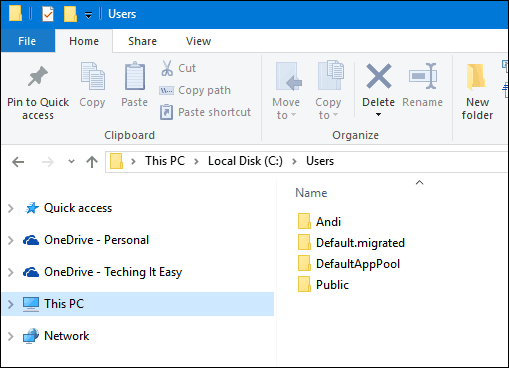
Το μενού έναρξης δεν ανοίγει
Μη συμβατά βοηθητικά προγράμματα προστασίας από ιούς μπορεί μερικές φορές να προκαλέσουν προβλήματα. Πατήστε το πλήκτρο Windows + X, κάντε κλικ στην επιλογή Προγράμματα και δυνατότητες, μεταβείτε στη λίστα προγραμμάτων, επιλέξτε το εγκατεστημένο βοηθητικό πρόγραμμα Antivirus και, στη συνέχεια, κάντε κλικ στην επιλογή Κατάργηση εγκατάστασης στη γραμμή εντολών.
Εάν αυτό δεν λειτουργεί, δοκιμάστε να εκτελέσετε το DISM από τη γραμμή εντολών. Πατήστε το πλήκτρο Windows + X, κάντε κλικ στην επιλογή Command Prompt (Admin), πληκτρολογήστε κάθε εντολή και στη συνέχεια πατήστε Enter
Dism / Online / Καθαρισμός-Εικόνα / CheckHealth
Dism / Online / Καθαρισμός-Εικόνα / ScanHealth
Dism / Online / Καθαρισμός-Εικόνα / Αποκατάσταση Υγείας
Αφού ολοκληρώσετε κάθε εντολή, πληκτρολογήστε κλείσιμο -r -t 01 χτύπημα Εισαγω; αυτό θα κάνει επανεκκίνηση του υπολογιστή σας.
Η Cortana δεν λειτουργεί
Δοκιμάστε απενεργοποιώντας την Cortana, επανεκκινήστε τον υπολογιστή και, στη συνέχεια, ενεργοποιήστε το εκ νέου.
Windows 10 Stuck σε μαύρη οθόνη
Πολλοί χρήστες αναφέρουν ότι αντιμετωπίζουν μαύρη οθόνη κατά την εκκίνηση ή μετά την είσοδο. Περιμένουμε λίγο για να δούμε αν προχωράει η εκκίνηση των Windows 10 αξίζει να δοκιμάσετε. περιμένουν περίπου 10 λεπτά να λειτουργούν. Εάν αντιμετωπίζετε τη μαύρη οθόνη μετά τη σύνδεση, τότε αποσυνδεθείτε επανεκκίνηση σε ασφαλή λειτουργία.
Μετά την ασφαλή σύνδεση σε ασφαλή λειτουργία, απεγκαταστήστε τις ακόλουθες εφαρμογές, εάν τις έχετε εγκαταστήσει:
- Τα Windows Blinds του Stardock
- Σύνδεση με
- Βοηθητικό πρόγραμμα προστασίας από ιούς τρίτου μέρους, όπως Norton, McAfee, κ.λπ.
- Καταργήστε την εγκατάσταση του KB3176937
Αν δεν έχετε εγκαταστήσει κανένα από τα παραπάνω, δοκιμάστε να απεγκαταστήσετε τον τρέχοντα προσαρμογέα οθόνης. Τύπος Windows + X, Κάντε κλικ Διαχειριστή της συσκευής, αναπτύξτε τον Προσαρμογέα οθόνης, κάντε δεξί κλικ στον τρέχοντα προσαρμογέα και, στη συνέχεια, κάντε κλικ στην επιλογή απεγκατάσταση.
Αφήστε τον διαχειριστή συσκευών και, στη συνέχεια, ακολουθήστε τις οδηγίες για να απενεργοποιήσετε την αυτόματη εγκατάσταση του προγράμματος οδήγησης επανεκκινήστε τον υπολογιστή σας σε κανονική λειτουργία. Εάν μπορείτε να φορτώσετε με επιτυχία την επιφάνεια εργασίας των Windows 10, μεταβείτε στον ιστότοπο του κατασκευαστή για τον υπολογιστή σας και, στη συνέχεια, κάντε λήψη του τελευταίου προγράμματος οδήγησης οθόνης για το μοντέλο σας.
Startup Stuck στο 'Just a Moment'
Περιμένετε 10 έως 30 λεπτά για να δείτε αν εμφανίζεται η οθόνη σύνδεσης.
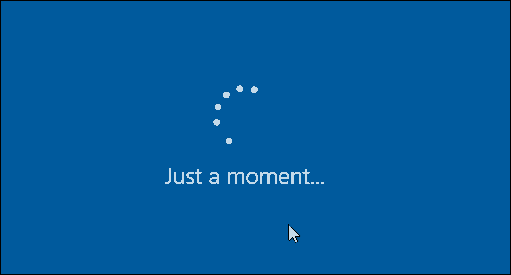
Οι λογαριασμοί υπηρεσίας εμφανίζονται στην οθόνη σύνδεσης
Λογαριασμοί υπηρεσίας χρησιμοποιούνται συνήθως από τις Εφαρμογές της Microsoft. Μπορείτε να τα αγνοήσετε ή να διαγράψετε με ασφάλεια.
Πολλά χωρίσματα εμφανίζονται στη Διαχείριση δίσκων
Εάν βλέπετε πολλαπλά διαμερίσματα που αναφέρονται στη Διαχείριση δίσκων μετά την εγκατάσταση της ενημερωμένης έκδοσης των Windows 10 Επέτειος, αυτό θα μπορούσε να οφείλεται στην εγκατάσταση σε μια μονάδα Hybrid Drive. Οι πολλαπλές μονάδες δίσκου δεν πρέπει με κανένα τρόπο να επηρεάζουν τη συμπεριφορά ή την απόδοση του συστήματος.
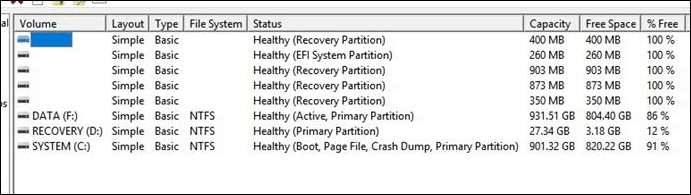
Εάν θέλετε να τα καταργήσετε, δοκιμάστε να δημιουργήσετε μια μονάδα ανάκτησης. Επιλέξτε την επιλογή κατά τη διάρκεια του οδηγού μονάδας ανάκτησης για να καταργήσετε το διαμέρισμα ανάκτησης.
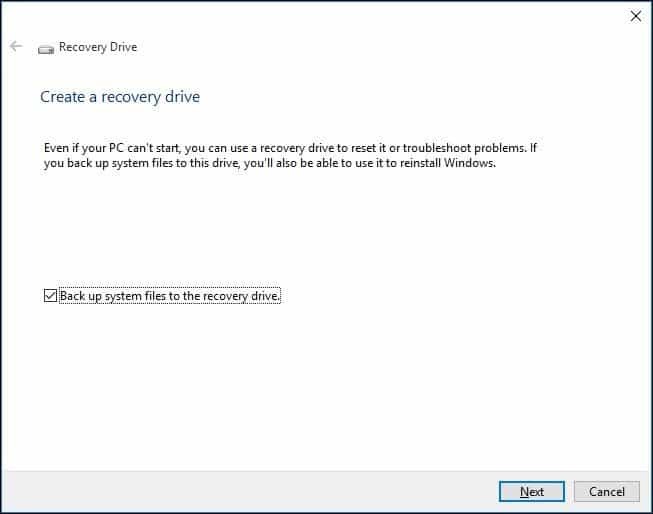
Διαμερίσματα που λείπουν μετά την εγκατάσταση της ενημερωμένης έκδοσης επετείου
Η Microsoft έχει λάβει ένα μικρό αριθμό αναφορών χωρισμάτων που δεν εμφανίζονται στην "Εξερεύνηση αρχείων" (File Explorer) μετά την εγκατάσταση της ενημερωμένης έκδοσης επετείου. Κατά την προβολή του διαμερίσματος στη Διαχείριση δίσκων, εμφανίζεται ως μη διατεθέντος χώρος RAW.
Η Microsoft γνωρίζει αυτό το ζήτημα και εργάζεται για μια λύση που θα κυκλοφορήσει μέσω του Windows Update. Τα δεδομένα που έχετε αποθηκεύσει στο διαμέρισμα που επηρεάζεται εξακολουθούν να υπάρχουν. Συνιστούμε να μην προσπαθήσετε να ανακτήσετε ή να γράψετε με άλλο τρόπο δεδομένα στο διαμέρισμα που επηρεάζεται, ούτε θα πρέπει να μορφοποιήσετε το διαμέρισμα. Θα ενημερώσουμε αυτό το νήμα όταν απελευθερωθεί μια ενημερωμένη έκδοση κώδικα. Αν θέλετε να ειδοποιηθείτε όταν ενημερώνεται αυτό το νήμα, κάντε κλικ στο κουμπί Εγγραφή στο τέλος αυτής της ανάρτησης.
Για έως και 10 ημέρες μετά την εγκατάσταση της Επέτειος Ενημέρωσης, τα Windows περιλαμβάνουν τη δυνατότητα "επιστροφής" ή επιστρέψτε στην προηγούμενη έκδοση εάν αντιμετωπίζετε αυτό το ζήτημα και δεν θέλετε να περιμένετε να υπάρχει η ενημερωμένη έκδοση κώδικα κυκλοφόρησε.
Δοκιμάστε επιστρέφοντας στην προηγούμενη έκδοση σας μέχρι να επιλυθεί αυτό το ζήτημα. Πηγή
Εάν είναι περισσότερο από δέκα ημέρες από την αναβάθμιση στην Ενημέρωση Επέτειος των Windows 10, δείτε τα εξής:
Τρόπος υποβάθμισης των προεγκατεστημένων Windows 10 στα Windows 7 / 8.1
Το Windows Store και το Windows Update
Το κατάστημα δεν ανοίγει
Πρώτα, ξεκινήστε το Windows Update, στη συνέχεια, εγκαταστήστε τις πιο πρόσφατες ενημερώσεις, στη συνέχεια κάντε επανεκκίνηση του υπολογιστή Αν το Store δεν ξεκινήσει, πατήστε Πλήκτρο Windows + R, τύπος:wsreset.exe στη συνέχεια πατήστε Enter. Περιμένετε λίγο, στη συνέχεια προσπαθήστε να ξεκινήσετε ξανά το κατάστημα.
Οι εφαρμογές δεν θα ενημερώσουν τον κωδικό σφάλματος 0x80240437
Αρχικά, ελέγξτε το Windows Update για τις τελευταίες ενημερώσεις και εγκαταστήστε τις. Μπορείτε επίσης να εκτελέσετε το εργαλείο αντιμετώπισης προβλημάτων κατάστημα, πατήστε Πλήκτρο Windows + Q, τύπος: Αντιμετώπιση προβλημάτων και πατήστε Enter. Τύπος κατάστημα στο πλαίσιο αναζήτησης, κάντε διπλό κλικ στην Αντιμετώπιση προβλημάτων εφαρμογών των Windows Store και, στη συνέχεια, ακολουθήστε τις οδηγίες που εμφανίζονται στην οθόνη.
Πρέπει να διορθώσετε τον Λογαριασμό σας Microsoft για εφαρμογές στις άλλες συσκευές σας, για να μπορείτε να εκκινήσετε εφαρμογές και να συνεχίσετε τις εμπειρίες σας σε αυτήν τη συσκευή.
Δοκιμάστε να μεταβείτε σε έναν τοπικό λογαριασμό, κάντε κλικ στο κουμπί Έναρξη> Ρυθμίσεις> Λογαριασμοί> Συνδεθείτε με έναν τοπικό λογαριασμό αντι αυτου. Ακολουθήστε τις οδηγίες που εμφανίζονται στην οθόνη για να δημιουργήσετε τον Τοπικό Λογαριασμό.
Κάντε επανεκκίνηση του υπολογιστή και στη συνέχεια συνδεθείτε.
Εκκινήστε το εικονίδιο του Store στη γραμμή εργασιών και, στη συνέχεια, συνδεθείτε με το λογαριασμό σας Microsoft.
Μεταβείτε σε ένα σε έναν Τοπικό Λογαριασμό, πατήστε Έναρξη> Ρυθμίσεις> Λογαριασμοί> Συνδεθείτε με το λογαριασμό σας Microsoft πάλι.
Το Windows Update δεν λειτουργεί ή κάνει λήψη ενημερωμένων εκδόσεων
Δοκιμάστε να εκτελέσετε την Αντιμετώπιση προβλημάτων του Windows Update μερικές φορές για να δείτε αν διορθώνει το πρόβλημα. Πατήστε τα Windows + X, κάντε κλικ στην επιλογή Πίνακας Ελέγχου. Στο πλαίσιο αναζήτησης, πληκτρολογήστε διορθωτής του κακού, και στη συνέχεια κάντε κλικ στην επιλογή Αντιμετώπιση προβλημάτων. Στην ενότητα Σύστημα και ασφάλεια, κάντε κλικ στην επιλογή Επίλυση προβλημάτων με ενημερώσεις των Windows.
Οι ορισμοί του ιού του Windows Defender δεν είναι εγκατεστημένοι
Δοκιμάστε να ξεκινήσετε το Windows Defender από την Περιοχή ειδοποιήσεων και, στη συνέχεια, εγκαταστήστε τις Ενημερώσεις με μη αυτόματο τρόπο. Μπορείτε επίσης να δοκιμάσετε να κάνετε λήψη ορισμών απευθείας από το Κέντρο προστασίας κακόβουλων προγραμμάτων, στη συνέχεια, εγκαταστήστε τα με το χέρι.
Προγράμματα οδήγησης λογισμικού
Δεν είναι δυνατή η εγκατάσταση προγραμμάτων οδήγησης
Εάν εγκαθιστάτε τα προγράμματα οδήγησης από αφαιρούμενα μέσα, όπως μια μονάδα αντίχειρα, το Windows Defender ίσως αποτρέπει την εκτέλεση. Είναι πολύ προσεκτικός όταν συνδέετε εξωτερικά μέσα με εκτελέσιμο κώδικα. Δοκιμάστε να αντιγράψετε τοπικά τα προγράμματα οδήγησης και στη συνέχεια να εκτελέσετε από εκεί.
Ο οδηγός ήχου δεν λειτουργεί
Βλέπω: Πώς να διαχειριστείτε συσκευές ήχου στα Windows 10
Ο οδηγός εκτυπωτή δεν λειτουργεί
Βλέπω: Πώς να εγκαταστήσετε και να διαμορφώσετε έναν εκτυπωτή στα Windows 10
Η συσκευή Bluetooth δεν λειτουργεί
Βλέπω: Πώς να συνδέσετε μια συσκευή Bluetooth με τα Windows 10
Microsoft Edge
Οι επεκτάσεις δεν λειτουργούν
Κάντε κλικ στο μενού Περισσότερες ενέργειες, κάντε κλικ στην επιλογή Επεκτάσεις, επιλέξτε την εγκατεστημένη επέκταση και κάντε κλικ στην επιλογή Κατάργηση εγκατάστασης. Ακολουθήστε τις οδηγίες για να κατεβάστε και εγκαταστήστε την επέκταση πάλι.
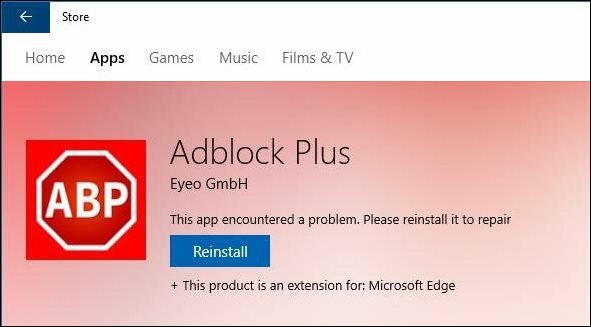
Δικτύωση
Πρόβλημα Δημιουργία ή μετονομασία φακέλου σε κοινόχρηστο δίκτυο - Σφάλμα 0x8007003B
Η ενημέρωση των Windows 10 έκδοση 14393.103 ή νεότερη έκδοση θα πρέπει να επιλύσει αυτό το ζήτημα. Εάν αυτό δεν λειτουργεί, μπορείτε να δοκιμάσετε να απενεργοποιήσετε την υπηρεσία αναζήτησης των Windows ως εναλλακτικό τρόπο αντιμετώπισης.
Πατήστε το πλήκτρο Windows + R, τύπος: services.msc πατήστε Enter. Μετακινηθείτε προς τα κάτω στο Αναζήτηση στα Windows, κάντε δεξί κλικ και έπειτα κάντε κλικ στο κουμπί Διακοπή. Κάντε επανεκκίνηση του υπολογιστή σας και, στη συνέχεια, δείτε εάν το ζήτημα επιλύθηκε.
Δεν είναι δυνατή η σύνδεση με ασύρματο δίκτυο ή με κινητό Hotspot
Βλέπω: Αντιμετώπιση προβλημάτων σύνδεσης σε ασύρματο δίκτυο στα Windows 10
Εφαρμογές
Το Office 365 Apps σπάσει μετά την ενημέρωση
Αρχικά, ελέγξτε το Windows Update για τις πιο πρόσφατες ενημερώσεις, για να δείτε αν αυτό επιλύει το πρόβλημα. Μπορείτε επίσης να δοκιμάσετε επιδιόρθωση του Microsoft Office. Εάν το πρόβλημα επιμένει, δημιουργήστε έναν νέο λογαριασμό χρήστη για να δείτε εάν το πρόβλημα έχει διορθωθεί.
Lost Office 365 μετά την αναβάθμιση
Εάν ο υπολογιστής σας ήρθε με τον υπολογιστή, θα ήταν πιθανώς δοκιμαστική έκδοση. Αν ήταν Office 365, θα ήταν μόνο για 30 ημέρες εκτός αν είχατε ενεργοποιήσει μια συνδρομή. Εάν είχατε ενεργοποιήσει μια συνδρομή, μπορείτε να συνδεθείτε στο Portal του Office και επαναλάβετε την εγκατάσταση.
Τη Συλλογή φωτογραφιών ή τα Windows Essentials που δεν εργάζονται στην ενημερωμένη έκδοση επετείου των Windows 10
Μπορείτε να το διορθώσετε εγκαθιστώντας πρώτα SQL Server 2005 Compact Edition. Συνεχίστε να κατεβάζετε το πρόγραμμα εγκατάστασης των Windows Essentials εκτός σύνδεσης και συνεχίστε με την εγκατάσταση.
iCloud στα Windows 10 σφάλματα Visual C ++
Κάντε λήψη και εγκατάσταση του τελευταίου Visual C ++ αναδιανεμητέο πακέτο δοκιμάστε ξανά.
Αντιμετώπιση προβλημάτων εγκατάστασης iTunes και iCloud
Ξεκινήστε από απεγκαταστήστε όλο το λογισμικό της Apple; αυτό περιλαμβάνει το ίδιο το iCloud, το iTunes, το λογισμικό υποστήριξης της Apple, κ.λπ. Σας συνιστώ να χρησιμοποιήσετε Εργαλείο αναβάθμισης για να αφαιρέσετε προσεκτικά όλο το λογισμικό της Apple. Επίσης, βεβαιωθείτε ότι έχετε απεγκαταστήσει το Apple Software Updater επίσης. Δοκιμάστε να εγκαταστήσετε ξανά iCloud και iTunes.
Σφάλμα 1603 κατά την προσπάθεια εγκατάστασης του Google Earth
Μπορείτε να δοκιμάσετε πρώτα την εκτέλεση Το δωρεάν βοηθητικό πρόγραμμα Fix του Microsoft. Αν αυτό δεν λειτουργήσει, απεγκαταστήστε τυχόν προηγούμενες εκδόσεις του Google Earth. Σας συνιστούμε να χρησιμοποιήσετε το Revouninstaller για να εκτελέσετε μια λεπτομερή απεγκατάσταση, στη συνέχεια δοκιμάστε να εγκαταστήσετε το Google Earth ξανά.
Το Chrome ή ο Firefox αρνούνται να μεταφορτώσουν
Εάν χρησιμοποιείτε το Microsoft Edge για λήψη, προσπαθήστε να μεταβείτε στον Internet Explorer αντί. Πατήστε το πλήκτρο Windows + R, τύπος: iexplore.exe πατήστε Enter. Αν αυτό δεν λειτουργεί, δοκιμάστε να κάνετε λήψη του προγράμματος εγκατάστασης χωρίς σύνδεση για κάθε πρόγραμμα περιήγησης:
- Κατεβάστε Chrome εκτός σύνδεσης
- Κατεβάστε Firefox εκτός σύνδεσης
Δεν είναι δυνατή η σύνδεση στο Skype
Καταργήστε την εγκατάσταση οποιασδήποτε υπάρχουσας έκδοσης του Skype, κατεβάστε την τελευταία έκδοση, εγκαταστήστε τη στη συνέχεια δοκιμάστε να συνδεθείτε ξανά.
Δεν μπορώ να βρω την εφαρμογή Quick Assist απομακρυσμένης βοήθειας
Κάντε κλικ στο κουμπί Έναρξη, τύπος:γρήγορη βοήθεια στη συνέχεια ξεκινήστε από τα αποτελέσματα αναζήτησης.
Βεβαίως, κατά τους επόμενους μήνες θα παρουσιαστούν περισσότερα θέματα. Ορισμένα θέματα όπως οι καρτέλες Microsoft Edge που δεν κλείνουν και οι κάμερες Web που δεν λειτουργούν βρίσκονται στο ραντάρ της Microsoft και θα οριστούν σε κάποιο σημείο στο εγγύς μέλλον.